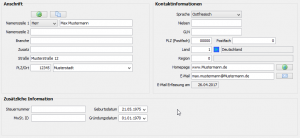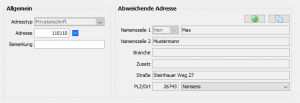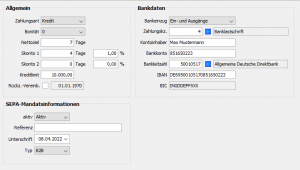Hauptseite > vendit-Client > Stammdaten > Kunden > Kunden-Neuanlage
Über die Kunden-Neuanlage hat der Anwender die Möglichkeit einen neuen Kunden bzw. Debitoren in vendit anzulegen oder zu übernehmen. Um dabei alle relevanten Daten und Informationen angeben zu können, werden bei einer Neuanlage diverse Schritte durchlaufen, welche jeweils einen eigenen Bereich abdecken. Zu diesem Zweck erscheint direkt nach dem Öffnen der Kunden-Neuanlage ein Neuanlage-Assistent, welcher den Anwender durch nachstehende Schritte führt:
| Schritt 1: Übernahme / Kundenauswahl aus der SL
|
Übernahme / Kundenauswahl aus der SL
In der Übernahme wird zunächst definiert, ob ein Kunde neu angelegt oder übernommen werden soll. Dabei hat der Anwender die Möglichkeit einen Kunden komplett neu anzulegen oder die Daten von einem bereits vorhandenen Kunden zu kopieren. Beim Kopieren von Kundendaten muss der Anwender zunächst einen Debitoren angeben, dessen Daten kopiert werden sollen. Dabei werden alle vorhandenen Daten vom Assistenten übernommen und in die einzelnen Schritte eingefügt. Diese können ggf. anschließend vom Anwender in den einzelnen Schritten angepasst werden.
Des Weiteren besteht die Möglichkeit einen Debitoren zu einem Kunden umzuwandeln, was insbesondere dann notwendig ist, wenn zu einem früheren Zeitpunkt lediglich ein Debitor ohne Kundenzusatz angelegt wurde. Um einen Debitoren umzuwandeln, wird zunächst der gewünschte Debitor ausgewählt. Da für diesen bereits debitorische Informationen vorhanden sind, werden die Schritte 2-5 vom Assistenten zur Bearbeitung gesperrt. Alle weiteren Informationen können wie bei der normalen Neuanlage vom Anwender entsprechend angegeben werden.
SelectLine. Verfügt der Anwender über ein SelectLine-System, in dem die Kunden standardmäßig zuerst angelegt werden, so kann über den Programm-Parameter [debitor > selectline] gesteuert werden, dass eine komplette Neuanlage eines Kunden über vendit nicht möglich ist. Statt dessen werden dem Anwender alle SelectLine-Kunden angezeigt, welche noch nicht im vendit-System vorhanden sind. Wird nun ein Kunde aus dieser Liste ausgewählt, werden die bereits in der SelectLine vorhandenen Daten, wie Adresse und Zahlungsbedingungen, übernommen und in die einzelnen Schritte eingefügt. Diese Daten sind über den Assistenten nicht weiter anpassbar, können aber mit weiteren Informationen und Daten zum Kunden erweitert werden.
|
| Schritt 2: Adresse
|
Adresse
Allgemeine Beschreibung
Über die Adresse hat der Anwender die Möglichkeiten Adress-, Kontakt- sowie zusätzliche Informationen zu einer Person zu hinterlegen:
Anschrift
Im Anschriftenbereich können die Haupt-Adressdaten aufgenommen werden. Diese bestehen aus der Anrede, den Namenszeilen 1-2, der Branche, einem Zusatz sowie der Straße, Postleitzahl und dem Ort.
Kontaktinformationen
In den Kontaktinformationen können weitere Details zum Kontakt aufgenommen werden.
| Attribute
|
Beschreibung
|
| Sprache
|
Definiert die Sprache des Kontaktes. Diese können über Sprachen angelegt werden.
|
| Nielsen
|
Zu Zwecken der Marktforschung und Werbung wurde u. a. Deutschland in sogenannte Nielsengebiete unterteilt, welche wie folgt umfasst werden:
- Nielsen I: Bremen, Hamburg, Niedersachsen, Schleswig-Holstein
- Nielsen II: Nordrhein-Westfalen
- Nielsen IIIa: Hessen, Rheinland-Pfalz, Saarland
- Nielsen IIIb: Baden-Württemberg
- Nielsen IV: Bayern
- Nielsen V + VI: Berlin, Brandenburg, Mecklenburg-Vorpommern, Sachsen-Anhalt
- Nielsen VII: Sachsen, Thüringen
|
| GLN
|
Die Global Location Number (kurz: GLN) dient zur eindeutigen Identifizierung eines Unternehmen sowie dessen Anschrift.
|
| PLZ (Postfach) / Postfach
|
Enthält Postleitzahl und Nummer eines ggf. vorhandenen Postfaches.
|
| Land / Region
|
Definiert das Land sowie die Region. Diese müssen zuvor über Länder angelegt worden sein. Bei Auswahl eines Landes über den Suchbutton werden neben dem Land zusätzlich die Region mit übernommen.
|
| Homepage
|
Gibt die Internetadresse an.
|
| E-Mail
|
Definiert eine E-Mail-Adresse, über die der Kontakt erreichbar ist.
|
| E-Mail-Erfassung am
|
Informiert den Anwender darüber, wann zuletzt eine E-Mail-Adresse eingetragen wurde.
|
Zusätzliche Informationen
In den zusätzlichen Informationen können weitere Informationen eingetragen werden. Hier können neben der Steuernummer und der MwSt.-Identnummer außerdem das Geburtsdatum eines Kontaktes oder das Gründungsdatum eines Unternehmens angegeben werden.
SelectLine. Wird ein Kunde aus SelectLine übernommen, besteht für den Anwender hier lediglich die Möglichkeit zu den bereits vorhandenen Informationen in der Anschrift die Namenszeile 2 und einen Zusatz sowie in den Kontaktinformationen das Nielsengebiet, die GLN sowie Land und Region zu erweitern. Ebenfalls kann in den zusätzlichen Informationen das Gründungsdatum der Firma angegeben werden.
Funktionsbuttons
Zusätzlich zu den Feldern befinden sich im Bereich Anschrift, sowie im Bereich Kontaktinformationen nachstehende Buttons:

|
In Google-Maps öffnen Mit Hilfe dieses Buttons hat der Anwender die Möglichkeit, sich die angegebene Adresse direkt über Google-Maps anzeigen zu lassen. Zu diesem Zweck wird automatisch ein neues Fenster des eingestellten Standard-Browsers geöffnet.
|

|
Adresse in die Zwischenablage kopieren Soll die Anschrift zur weiteren Verwendung kopiert werden, so hat der Anwender die Möglichkeit die Daten mit Hilfe dieses Buttons in die Zwischenablage seines PC-Systems zu kopieren. Die so zwischengespeicherte Anschrift kann nun bspw. in Word über die 'Einfügen'-Funktion bzw. über das Tastenkürzel STRG+V wieder eingefügt werden.
|

|
Internetseite aufrufen Wurde eine Homepage hinterlegt, so kann diese über diesen Button direkt aufgerufen werden. Zu diesem Zweck öffnet sich automatisch ein neues Fenster des eingestellten Standard-Browsers.
|

|
E-Mail an diesen Kontakt schreiben Möchte der Anwender eine E-Mail an den aktuellen Kontakt senden, so wird mit Hilfe dieses Buttons automatisch ein Formular zum Versenden einer E-Mail des als Standard eingestellten E-Mail-Programmes geöffnet. Dabei wird die E-Mail-Adresse für den Empfänger direkt vorbelegt.
|
SelectLine. Wird ein Kunde aus SelectLine übernommen, besteht für den Anwender hier lediglich die Möglichkeit zu den bereits vorhandenen Informationen in der Anschrift die Namenszeile 2 und einen Zusatz sowie in den Kontaktinformationen das Nielsengebiet, die GLN sowie Land und Region zu erweitern. Ebenfalls kann in den zusätzlichen Informationen das Gründungsdatum der Firma angegeben werden.
|
| Schritt 3: Debitorische Informationen
|
Debitorische Informationen
Allgemeine Beschreibung
In dieser Maske können allgemeine, debitorische Informationen sowie Ansprechpartner hinterlegt werden.
Allgemein
| Attribute
|
Beschreibung
|
| Debitor
|
Definiert eine eindeutige ID. Hierbei wird automatisch die erste freie Nummer vom Assistenten vorgegeben. Diese kann vom Anwender nachträglich angepasst werden. Alternativ besteht die Möglichkeit, dass über den nachstehenden Button vom Assistenten eine freie Nummer aus einem speziellen Nummernbereich ermittelt wird. Dieser Bereich kann vom Anwender selbst vorgegeben werden.
|
| Kundenart
|
Definiert, ob der Kunde im Rechnungs- und/oder im Automatengeschäft tätig ist.
|
| Kostenstelle
|
Gibt die Kostenstelle wieder, auf den der Wareneinsatz für den Kunden in der FiBu gebucht werden soll.
|
| Kostenträger
|
Definiert den Kostenträger auf den in der FiBu gebucht werden soll.
|
| Branchenuntergruppe
|
Hier kann eine Untergruppe zur Branchengruppe angegeben werden. Dieses Feld synchronisiert sich mit dem gleichnamigen Feld im Kundenstamm.
|
| Bereich
|
Gibt die Niederlassung bzw. den Bereich einer Firma an. Diese müssen zuvor über Niederlassungen/Bereichstamm angelegt worden sind.
|
| Avis
|
Definiert, ob und in welcher Form der Debitor eine Avis bekommt.
|
| Avisversand
|
Gibt an, auf welche Art und Weise der Debitor die Avis erhalten soll.
|
| Boniversand
|
Gibt an, auf welche Art und Weise der Debitor die Boni-Avis erhalten soll.
|
| Fahrer
|
Soll der Debitor den Avis von einem Fahrer ausgeliefert bekommen, so kann hier hinterlegt werden, welcher Fahrer genau die Avis ausliefern soll.
|
| GVL
|
Hier kann ein Gebietsvertriebsleiter für diesen Kunden angegeben werden, welcher zuvor über GVL angelegt worden ist. Dieses Feld kann nicht bearbeitet werden, sofern es sich um eine Umwandlung vom Debitoren zum Kunden handelt.
|
Ansprechpartner
Über die Ansprechpartnerinformation kann ein Ansprechpartner sowie dazugehörige Telefon-, eine Mobil- sowie eine Telefax-Nummer hinterlegt werden. Zusätzlich hat der Anwender die Möglichkeit eine Telefon- bzw. Mobilnummer direkt aus vendit heraus mit Hilfe von TAPICall anzurufen. Hierzu reicht ein Klick auf den entsprechenden Telefon-Button hinter der gewünschten Nummer. Um diese Funktion nutzen zu können, muss eine Telefonanlage zur Verfügung stehen, die TAPI unterstützt und auf den jeweiligen Arbeitsplätzen entsprechend eingerichtet ist.
Weitere Ansprechpartner können entweder im Adressenstamm oder im Debitorenstamm über den Reiter Ansprechpartner angegeben werden.
Track & Trace
Um Handel mit Track-&-Trace-pflichtiger Ware entsprechend an die EU melden zu können, benötigt der Kunde eine EO-ID sowie einen EO-Code. Diese können entweder manuell eingetragen werden (sofern diese vorliegen) oder über die Anwender-Aktion bzw. den Button "EO-ID anfordern" beantragt werden. Hierbei werden beide Codes direkt bzw. bei Beendigung der Kunden-Neuanlage angefordert und im Debitorenstamm eingetragen. Die Anforderung von EO-IDs mehrere Debitoren kann außerdem über das Programm "IDs anfordern" erfolgen. Haben sich beim Debitoren T&T-relevante Daten (z. B. die Adresse) geändert, so müssen die Daten über die Anwender-Aktion "EO-ID aktualisieren" neu gemeldet werden.
SelectLine. Bei der Übernahme eines Kunden aus der SelectLine wird bereits die Debitor-ID übernommen und kann daher nicht mehr angepasst werden. Über einen Bereichs-Parameter kann zudem ein fester Wert angegeben werden, welcher von der SelectLine-Kundennummer abgezogen wird und somit die abweichende vendit-Debitor-ID darstellt.
SelectLine. Bei der Übernahme eines Kunden aus der SelectLine wird bereits die Debitor-ID übernommen und kann daher nicht mehr angepasst werden. Über einen Bereichs-Parameter kann zudem ein fester Wert angegeben werden, welcher von der SelectLine-Kundennummer abgezogen wird und somit die abweichende vendit-Debitor-ID darstellt.
|
| Schritt 4: Abweichende Adresse
|
Abweichende Adresse
Allgemeine Beschreibung
Zusätzlich zu der Standard-Adresse hat der Anwender die Möglichkeit abweichende Adressen zu hinterlegen. Dazu wird zunächst der Adresstyp ausgewählt, welcher die genaue Art der Adresse definiert. Hierbei ist es u. a. möglich, neben einer abweichenden Standard- sowie einer Lieferadresse mehrere Privat-, Provisions- und benutzerdefinierten Adressen anzugeben, welche mit Bemerkung entsprechend versehen werden können. Je nach Adresstyp werden die Adressen in Ausdrucken und weiteren Programmen übernommen.
|
| Schritt 5: Zahlungsbedingungen
|
Zahlungsbedingungen
Allgemeine Beschreibung
Hierüber werden alle Zahlungsbedingungen zu einem Debitoren festgehalten. Diese unterteilen sich in nachstehende Unterpunkte:
Allgemein
| Attribute
|
Beschreibung
|
| Zahlungsart
|
Gibt an, ob ein Debitor auf Kredit zahlen kann, oder ob dieser in Bar zahlt bzw. zahlen muss. Dieses Kennzeichen wird im Rollkarten-System verwendet und teilt dem Fahrer ggf. mit, ob bei einem Kunden Vorort kassiert werden muss.
|
| Bonität
|
Stellt die Bonität des Debitoren da. Diese wird direkt vom Anwender bestimmt. Hierbei gilt: Je höher der Zahlenwert, desto schlechter die Bonität. Hierbei kann ebenfalls angegeben werden, dass ein Debitor generell nicht beliefert werden darf. Dies sowie eine Bonität von 8 hat zur Folge, dass für den Kunden keine Aufträge mehr erfasst werden können.
|
| Nettoziel
|
Gibt den Zeitraum an, in dem eine Rechnung vom Debitoren beglichen werden muss.
|
| Skonto 1 / Skonto 2
|
Definiert einen Preisnachlass, wenn der Debitor eine Rechnung innerhalb der angegebenen Tage begleicht.
|
| Kreditlimit
|
Bestimmt ein Limit an Rückständen, welches vom Debitoren nicht überschritten werden darf. Findet eine Überschreitung dennoch statt, so wird der Anwender bspw. in der Auftrags-Erfassung darüber informiert.
|
| Rückz.-Vereinb.
|
Gibt an, ob und wann mit einem Debitoren Rückzahlungsvereinbarungen getroffen wurden.
|
Bankdaten
| Attribute
|
Beschreibung
|
| Bankeinzug
|
Definiert, ob Zahlungen an bzw. von dem Debitor direkt von dessen Bankkonto eingezogen bzw. auf das Bankkonto eingezahlt werden dürfen.
|
| Zahlungskz.
|
Hierüber kann der Anwender ein Zahlungskennzeichen definieren, welches zuvor über Zahlungsarten angelegt worden ist.
|
| Kontoinhaber
|
Gibt den Kontoinhaber des nachfolgenden Bankkontos an.
|
| Bankkonto
|
Beinhaltet die Kontonummer des Bankkontos.
|
| Bankleitzahl
|
Stellt die Bankleitzahl der Bank da. Die gewünschte Bank muss zuvor über Banken angelegt worden sein.
|
| IBAN
|
Definiert die IBAN des Bankkontos. Diese kann über die Anwender-Aktion bzw. den Button 'IBAN berechnen' automatisch aus bereits zuvor angegebener Kontonummer und Bankleitzahl ermittelt werden. Grundsätzlich ist es nur möglich, deutsche Konten per IBAN zu hinterlegen. Über eine Erweiterung ist es aber auch möglich, ausländische IBAN zu erfassen. In diesem Fall muss die BIC anschließend händisch eingetragen werden.
|
| BIC
|
Gibt die BIC der jeweiligen Bank an. Diese wird automatisch mit Auswahl einer Bank eingefügt bzw. muss manuell hinzugefügt werden, wenn über ausländische Konten verknüpft werden sollen.
|
SEPA-Mandatsinformationen
Die SEPA-Mandatsinformationen beinhaltet alle Informationen, die für die Erteilung einer Zahlungsermächtigung benötigt werden:
| Attribute
|
Beschreibung
|
| Aktiv
|
Das Aktiv-Kennzeichen gibt an, ob ein SEPA-Mandat erstellt, versendet, aktiv oder inaktiv ist.
|
| Mandatsreferenz
|
Die Mandatsreferenz stellt ein individuelles Kennzeichen da und definiert im Allgemeinen wofür eine Zahlung erfolgt.
|
| Mandatsunterschrift
|
Gibt das Datum wieder, an dem eine Zahlungsermächtigung unterschrieben und somit gültig wurde.
|
| Mandatstyp
|
Gibt wieder, ob es sich bei dem Mandat um eine Firmen- oder um eine (ggf. mit verkürzter Vorlaufzeit) Basislastschrift handelt.
|
SelectLine. In den Zahlungsbedingungen können die Informationen bei einem übernommenen Kunden aus der SelectLine lediglich um die Zahlungsart, die Bonität sowie das Kennzeichen für bestehende Rückzahlungsvereinbarungen erweitert werden.
SelectLine. In den Zahlungsbedingungen können die Informationen bei einem übernommenen Kunden aus der SelectLine lediglich um die Zahlungsart, die Bonität sowie das Kennzeichen für bestehende Rückzahlungsvereinbarungen erweitert werden.
|
| Schritt 6: Kundeninformationen
|
Kundeninformationen
Allgemeine Beschreibung
In dieser Maske werden grundlegende Informationen zu dem Kunden gepflegt, welche teilweise in Ausdrucken und weiteren Programmen informatorisch angezeigt bzw. angedruckt werden. Diese Informationen wurden in nachfolgende Gruppierungen unterteilt und werden nachstehend beschrieben:
Allgemein
Im allgemeinen Bereich werden hauptsächlich Zuordnungen bspw. zu diversen Gruppen vorgenommen. Zusätzlich besteht hier die Möglichkeit die Art eines Kunden zu definieren bzw. den Kunden als gelöscht zu markieren.
| Attribute
|
Beschreibung
|
| Geschäftsart
|
Gibt an, ob es sich hierbei um ein Außen- oder ein Innengeschäft handelt.
|
| Lager
|
Definiert das Lager bei einem Innengeschäft.
|
| Kundengruppe
|
Hier kann die Gruppe hinterlegt werden zu die der Kunde gehört. Die einzelnen Gruppen können in vendit über die Kundengruppen angelegt werden.
|
| Kontengruppe
|
Über dieses Attribut kann definiert werden, auf welche Konten die Erlöse des Kunden in der jeweiligen FIBU gebucht werden. Die einzelnen Kontengruppen sind dabei frei definierbar. Zu beachten ist, dass für alle Kontengruppen die effektiv im Kundenstamm hinterlegt wurden, ebenfalls im Kontenplan die notwendigen Konten zu pflegen sind. Sofern die Rechnung Hauptwarengruppen oder Mehrwertsteuerarten enthält, die im Kontenplan mit der entsprechenden Kontengruppe des jeweiligen Kunden nicht aufgeschlüsselt werden konnten, kann die betroffene Rechnung nicht vom System verarbeitet werden.
|
| Branchenschlüssel
|
Der Kunde kann über den Branchenschlüssel mit einem Branchenkennzeichen verknüpft werden. Weitere Verknüpfungen dieser Art können über den Reiter 'weitere Branchenschlüssel' angelegt werden.
|
| Branchenuntergruppe
|
Über dieses Feld kann eine Untergruppe definiert werden.
|
| GVL
|
Gibt den Gebietsvertriebsleiter an, der für den ausgewählten Kunden zuständig ist. Diese können im GVL-System über GVL angelegt und gepflegt werden.
|
| Sozialschlüssel
|
Verknüpft den Kunden mit einem Sozialschlüssel, welche über das gleichnamige Programm definiert werden können.
|
| Wartungsvertrag
|
Hinterlegt einen Vertrag, welcher zuvor in den Wartungsverträgen bestimmt wurde.
|
| Vermittler
|
Gibt es zu dem Kunden einen Vermittler, kann dieser hierüber angegeben werden. Der Vermittler muss zuvor im Debitorenstamm angelegt worden sein.
|
| Pfandvertrag
|
Gibt das Datum an, wann mit dem Kunden ein Pfandvertrag abgeschlossen wurde.
|
Freie Felder
Über die freien Feldern hat der Anwender die Möglichkeit eigene 5-stellige Zahlen zu hinterlegen. Diese Zahlen sind rein informativ und finden in vendit keine weitere Verwendung.
Track & Trace
Handelt es sich bei dem Kunden nicht ausschließlich um einen Automatenkunden, so benötigt dieser für seine Einrichtung eine F-ID, um die Meldungen an die EU korrekt vornehmen zu können. Diese kann entweder manuell eingetragen werden (sofern diese vorliegt) oder über die Anwender-Aktion bzw. den Button "F-ID anfordern" beantragt werden. Hierbei wird der Code direkt bzw. bei Beendigung der Kunden-Neuanlage angefordert und im Kundenstamm eingetragen. Sollen für mehrere Kunden F-IDs angefordert werden, so ist dies über das Programm IDs anforndern möglich. Haben sich beim Kunden Änderungen an den Daten (z. B. an der Adresse) ergeben, so muss die F-ID über die Anwender-Aktion "F-ID aktualisieren" erneuert werden.
|
| Schritt 7: DTV
|
DTV
Allgemeine Beschreibung
Handelt es sich bei einem Kunden um einen DTV-Kunden kann dieser über dieses Formular mit der entsprechenden DTV-Debitor-ID entsprechend verknüpft werden. Hierbei wird der Name des DTV-Kunden zusätzlich informatorisch angezeigt.
Unter Lieferung können zum einen angegeben werden, wie viele Tage eine DTV-Lieferung zu dem Kunden benötigt und zum anderen, ob die Behälter der DTV gemeldet werden müssen.
In den Zusatzinformationen können weitere Informationen angegeben werden, welche für statistische Auswertungen mit dem FANA-Transfer an die DTV übermittelt werden. Zusätzlich kann angegeben werden, ob ein gesperrter Kunde an den Lieferanten gemeldet werden soll und ob bzw. in welcher Höhe ein Bestell-Limit besteht.
|
| Schritt 8: Bestellung/Lieferung
|
Bestellung/Lieferung
... in Bearbeitung ...
|
| Schritt 9:Rechnung
|
Rechnung
... in Bearbeitung ...
|
| Schritt 10: Anruftext
|
Anruftext
... in Bearbeitung ...
|
| Schritt 11: Öffnungszeiten
|
Öffnungszeiten
... in Bearbeitung ...
|
| Schritt 12: Preiskonditionen
|
Preiskonditionen
... in Bearbeitung ...
|
| Schritt 13: Rückvergütungsvereinbarungen
|
Rückvergütungsvereinbarungen
... in Bearbeitung ...
|
| Schritt 14: Touren- Anrufplanung
|
Touren- Anrufplanung
... in Bearbeitung ...
|